原标题:"路由器怎么设置?"关于路由器设置教程分享。 – 来源:【WiFi之家网】 – 编辑:小元。

图文教程:
重要提示:
(1)、已经设置/使用了的路由器,需要先将其恢复出厂设置,然后根据下面的方法设置上网。 可以阅读下面的文章,查看恢复出厂设置的方法。
无线路由器怎么恢复出厂设置?
(2)、新手用户请注意,用电脑设置路由器时,不需要电脑处于上网状态,牢记这一点。
 路由器
路由器
设置步骤:
1、先把你的 路由器、电脑、光猫(入户宽带网线),按照下面的方法连接起来。
从光猫上接出来的网线(入户宽带网线),连接到路由器的WAN口;电脑用网线,连接到路由器上任意一个LAN口就可以了,如下图所示。
 路由器的正确连接方式
路由器的正确连接方式
2、用电脑设置路由器时,建议把电脑的IP地址设置成:自动获得(动态IP),如下图所示。 你可以根据下面文章中的方法,检查、设置自己电脑的IP地址。
电脑自动获得ip地址怎么设置?
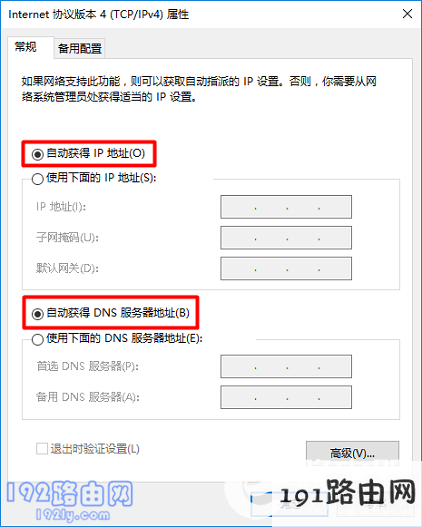 电脑IP地址设置成:自动获得
电脑IP地址设置成:自动获得
3、在路由器底部的铭牌中,查看路由器的设置网址。 如下图所示,鸿哥用来演示的这个路由器,它的设置网址是:tplogin.cn

温馨提示:
路由器铭牌中 管理页面、管理地址、登录地址、登陆地址、路由器地址 等选项后面的信息,就是这个路由器的设置网址,请注意查看、确认。
4、在电脑的浏览器中,输入上一步查看到的设置网址,打开路由器的设置页面,然后根据页面的提示,进行相关的设置,如下图所示。
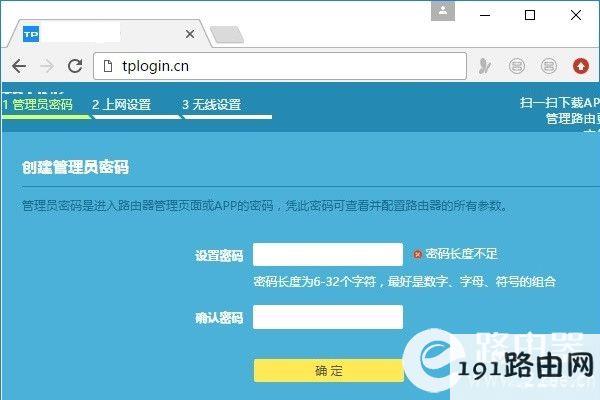 打开路由器的设置页面
打开路由器的设置页面
可能遇到的问题:
在浏览器中输入设置网址后,打不开路由器的设置页面。 遇到这个问题的时候,请阅读下面的文章,查看对应的解决办法。
5、路由器会自动检测宽带的上网方式,等待几秒钟,请根据检测的结果,设置对应的上网参数。
(1)、如果检测到上网方式是:宽带拨号(PPPoE拨号、ADSL拨号)——> 则你需要在页面中,填写运营商提供的:宽带账号、宽带密码 ,如下图所示。
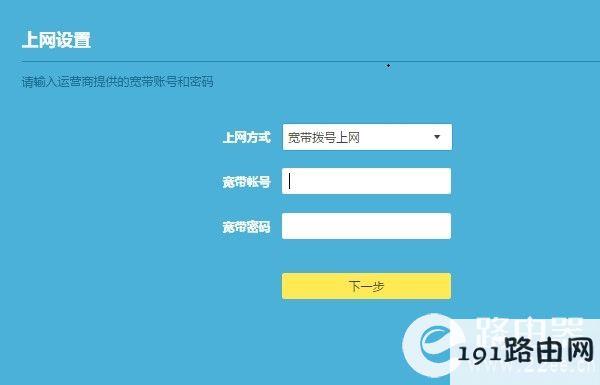 设置上网参数
设置上网参数
温馨提示:
宽带账号、宽带密码,是开通宽带业务时,运营商提供给你的,如果不记得,可以拨打运营商的客服电话,联系人工客服进行查询或者重置。
(2)、如果系统检测到上网方式:自动获得IP地址(动态IP、DHCP上网) ——> 则页面中无需任何操作,直接点击:下一步 就可以了,如下图所示。
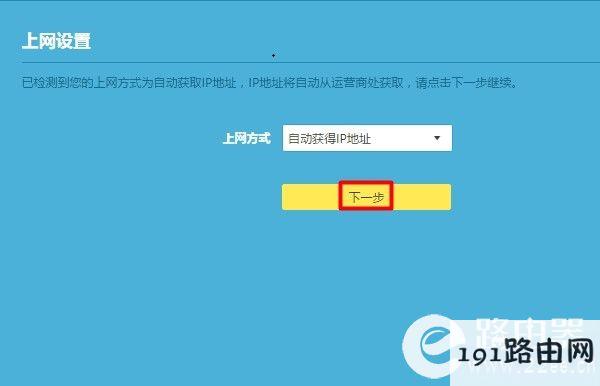 设置上网参数
设置上网参数
(3)、如果检测到上网方式:固定IP(静态IP) ——> 则需要在页面中,填写运营商提供的:IP地址、子网掩码、默认网关、首选DNS服务器、备用DNS服务器。
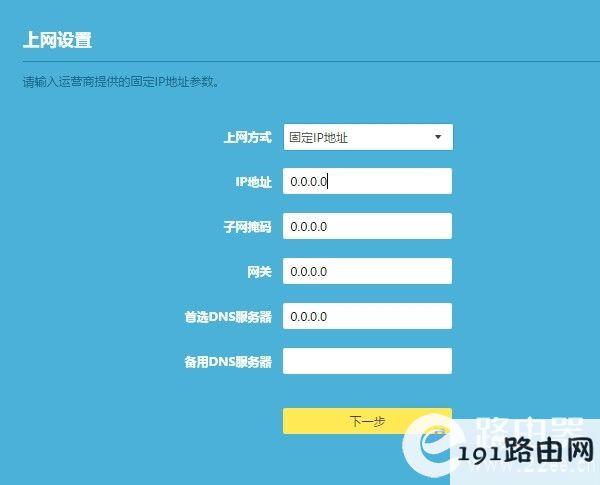 设置上网参数
设置上网参数
6、根据页面中的提示,设置tplink路由器的 无线名称、无线密码,如下图所示。
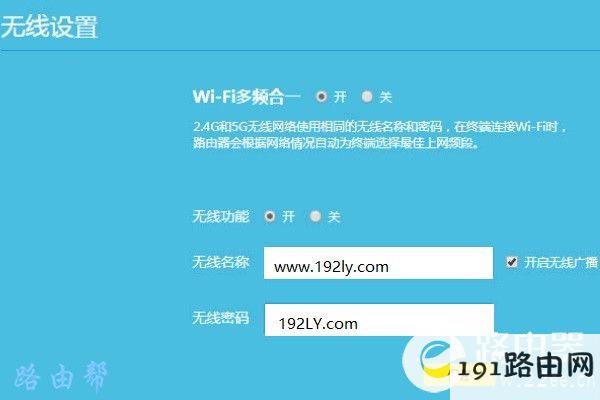 设置上网参数
设置上网参数
温馨提示:
无线密码,也就是wifi的密码,最好是用:大写字母、小写字母、数字、符号 的组合进行设置,并且密码的长度大于8位。 这样设置后,无线网络安全性最高,可以避免被别人蹭网。
7、根据页面中的提示,结束对路由器的设置。
补充说明:
如果路由器设置完成后,电脑、手机 连接路由器不能上网,在这种情况下,建议你仔细阅读下面的文章,查看对应的解决办。
路由器设置后连不上网怎么办?
原创文章,作者:路由器设置,如若转载,请注明出处:https://www.224m.com/26305.html

